হোম মিডিয়া সার্ভার (এইচএমএস, হোম মিডিয়া সার্ভার) একটি ডিএলএনএ সার্ভার হিসাবে একটি টিভিতে পিসি এবং ল্যাপটপ থেকে বিষয়বস্তু দেখতে এবং গান শোনার জন্য ব্যবহৃত হয়। হোম মিডিয়া সার্ভার এই উদ্দেশ্যে সর্বোত্তমভাবে উপযুক্ত এবং বিভিন্ন দরকারী সেটিংস রয়েছে।
- DLNA কি?
- হোম মিডিয়া সার্ভার (HMS) ইনস্টল করা হচ্ছে
- একটি DLNA সার্ভার হিসাবে HMS (হোম মিডিয়া সার্ভার) এর সাধারণ সেটআপ
- মিডিয়া বিষয়বস্তু সংযুক্ত করা এবং দেখা
- উদাহরণ হিসেবে এলজি টিভির সাথে দেখা
- একটি SONY ব্রাভিয়া টিভির উদাহরণে একটি হোম মিডিয়া সার্ভার সেট আপ করা হচ্ছে
- HMS সেট আপ এবং ব্যবহার করার সময় সম্ভাব্য সমস্যা (ত্রুটি) এবং তাদের সমাধান
DLNA কি?
ইংরেজি অনুবাদে ডিজিটাল লিভিং নেটওয়ার্ক অ্যালায়েন্স (DLNA) – নির্দিষ্ট মান, যার জন্য ধন্যবাদ সামঞ্জস্যপূর্ণ ডিভাইসগুলি হোম নেটওয়ার্কের মাধ্যমে বিভিন্ন মিডিয়া সামগ্রী প্রেরণ এবং গ্রহণ করতে পারে এবং তারযুক্ত এবং বেতার চ্যানেল ব্যবহার করে রিয়েল টাইমে এটি প্রদর্শন করতে পারে। এই প্রযুক্তির জন্য ধন্যবাদ, হোম কম্পিউটার, মোবাইল ফোন, ভোক্তা ইলেকট্রনিক্স, ল্যাপটপগুলি একক ডিজিটাল নেটওয়ার্কে একত্রিত হয়। DLNA সার্টিফিকেশন সমর্থন করে এমন ডিভাইসগুলি ব্যবহার করার সময়, সেগুলি স্বয়ংক্রিয়ভাবে কনফিগার করা হয় এবং ব্যবহারকারীদের সাথে নেটওয়ার্ক করা হয়।
ট্রান্সমিটিং ডিভাইস (সার্ভার) এর জন্য ধন্যবাদ, তথ্য টিভিতে প্রেরণ করা হয়। একটি পিসি, ফোন, ক্যামেরা, ক্যামেরা সার্ভার হিসেবে কাজ করতে পারে। DLNA সমর্থনের উপস্থিতির অর্থ হতে পারে যে ডিভাইসটি ভিডিও গ্রহণ করতে পারে।
এই জাতীয় তারযুক্ত বা বেতার নেটওয়ার্কের নিজস্ব সুবিধা রয়েছে:
- সমস্ত ব্যবহারকারীর হোম ডিভাইসে অবস্থিত সামগ্রীগুলি অবিলম্বে অ্যাক্সেস করার ক্ষমতা৷ ডাউনলোড করার পরে অবিলম্বে একটি চলচ্চিত্র বা ছবি দেখা সম্ভব, আপনি সর্বোচ্চ মানের সঙ্গীত কেন্দ্রে সঙ্গীত শুনতে পারেন।
- একটি ওয়্যারলেস সংযোগের জন্য, দেয়াল এবং দরজাগুলিতে গর্ত ড্রিল করার প্রয়োজন নেই।
- Wi-Fi এর মাধ্যমে একটি বেতার সংযোগের মাধ্যমে, আরও দেখার জন্য কাঙ্ক্ষিত ডিভাইসে সম্পূর্ণ ফাইল ডাউনলোড করা সম্ভব।
DLNA এর অসুবিধাগুলির মধ্যে রয়েছে:
- একটি তারযুক্ত সংযোগ তৈরি করতে (উদাহরণস্বরূপ, শক্তিশালী কংক্রিটের দেয়ালের মাধ্যমে যা রেডিও সংকেতকে ব্লক করে), দেয়াল এবং দরজাগুলিতে গর্ত ড্রিল করা প্রয়োজন, যা অভ্যন্তরকে নেতিবাচকভাবে প্রভাবিত করবে।
- বেতার সংযোগ উল্লেখযোগ্যভাবে ইস্পাত শক্তিবৃদ্ধি বা পুরু কংক্রিট (ইট) দেয়ালের আকারে বিভিন্ন বাধা দ্বারা প্রভাবিত হয়।
- ইন্টারনেটের মতো, একটি স্ট্রিমিং ফাইলটি খুব বড় হলে বা সংযোগের গতি যথেষ্ট দ্রুত না হলে বিলম্বিত হওয়ার সম্ভাবনা রয়েছে।
- একটি দুর্বল রাউটার ব্যবহার ডেটা স্থানান্তরের গতি এবং গুণমানকে প্রভাবিত করতে পারে।
- সব ধরনের ফাইল চালানো যায় না, এবং HD ভিডিও ট্রান্সমিশন খারাপ মানের হতে পারে।
হোম মিডিয়া সার্ভার (HMS) ইনস্টল করা হচ্ছে
এইচএমএস (হোম মিডিয়া সার্ভার) ইনস্টল করা নিম্নলিখিত ক্রমানুসারে সম্পন্ন করা হয়:
- হোম মিডিয়া সার্ভার ইনস্টলারটি ডাউনলোড করুন, বিশেষত অফিসিয়াল ওয়েবসাইট থেকে ।
- ইনস্টলার চালান। উইন্ডোতে, আপনাকে একটি ডিরেক্টরি নির্বাচন করতে বলা হবে যেখানে ইনস্টলেশন ফাইলগুলি আনপ্যাক করা হবে। আপনাকে একটি ডিরেক্টরি নির্বাচন করতে হবে এবং “রান” বোতাম টিপুন।

- আনপ্যাকিং সম্পন্ন হওয়ার পরে, প্রোগ্রামটির ইনস্টলেশন স্বয়ংক্রিয়ভাবে শুরু হবে। এখানে বিভিন্ন সেটিংস আছে। এই উইন্ডোতে, আপনাকে হোম মিডিয়া সার্ভার (HMS) প্রোগ্রাম এবং “প্রোগ্রাম গ্রুপ” (“স্টার্ট” মেনুতে ফোল্ডার) ইনস্টল করার জন্য ডিরেক্টরি নির্বাচন করতে হবে।
- ইনস্টলেশন ফোল্ডারটি নির্বাচন করার পরে, “ডেস্কটপে প্রোগ্রাম চালু করার জন্য একটি শর্টকাট তৈরি করুন” চেক করুন, যদি প্রয়োজন হয়, এবং “ইনস্টল” বোতাম টিপুন।

- ইনস্টলেশনের শেষে, যা এক মিনিটের বেশি স্থায়ী হয় না (হার্ডওয়্যারের উপর নির্ভর করে), আপনাকে অবিলম্বে HMS শুরু করতে বলা হয়। ইনস্টলেশন প্রক্রিয়া সম্পূর্ণ হয়.

ইনস্টলেশন সম্পূর্ণ হওয়ার পরে, আনপ্যাকিং ফাইলগুলি ম্যানুয়ালি মুছে ফেলা ভাল, কারণ সেগুলি স্বয়ংক্রিয়ভাবে মুছে ফেলা হয় না।
একটি DLNA সার্ভার হিসাবে HMS (হোম মিডিয়া সার্ভার) এর সাধারণ সেটআপ
স্টার্টআপে ইনস্টল করা DLNA সার্ভার ব্যবহারকারীকে কনফিগারেশন প্রক্রিয়া চালিয়ে যেতে অনুরোধ করবে:
- প্রথম শুরুতে, প্রাথমিক সেটিংস সহ একটি উইন্ডো প্রদর্শিত হবে। এটি আপনাকে মিডিয়া বিষয়বস্তু সম্প্রচারের জন্য একটি ডিভাইস নির্বাচন করতে অনুরোধ করবে। প্রস্তাবিত তালিকায় ডিভাইস সহ অনেক টেমপ্লেট অন্তর্ভুক্ত করা হবে। যদি আপনার নিজের বা অনুরূপ ডিভাইস পাওয়া না যায়, তাহলে আপনাকে স্ট্যান্ডার্ড DLNA ডিভাইসে থামতে হবে। একটি পছন্দ করার পরে, আপনাকে পরবর্তী ধাপে যেতে হবে।

- যে ফোল্ডারগুলি থেকে মিডিয়া সামগ্রী নিতে হবে তা নির্বাচন করুন৷ মিডিয়া বিষয়বস্তু সহ ফোল্ডারের পছন্দ এই পর্যায়ে করা যেতে পারে বা পরে যোগ করা যেতে পারে। ফোল্ডারগুলি নির্বাচন করার পরে, আপনাকে “সমাপ্ত” বোতামে ক্লিক করতে হবে।

- প্রাথমিক সেটিংস করার পরে, আপনাকে সেটিংস, চিত্র ক্যাশে এবং ডাটাবেস সহ একটি ব্যাকআপ কপি তৈরি করতে বলা হবে। আপনাকে একটি স্বয়ংক্রিয় ব্যাকআপ সময়সূচী সেট আপ করতেও বলা হবে৷ তারপর “বন্ধ” বোতাম টিপুন।

- প্রোগ্রামের প্রধান উইন্ডো প্রদর্শিত হবে। এখানে কিছু গুরুত্বপূর্ণ সেটিংসে মনোযোগ দেওয়া মূল্যবান। বাম দিকে, সেটিংসের প্রকারগুলি তালিকাভুক্ত করা হবে এবং ডানদিকে, নির্দিষ্ট সেটিংস সহ বিভাগ রয়েছে।
- বাম দিকে, আপনাকে অতিরিক্ত সেটিংসে যেতে হবে এবং কম্পিউটার চালু রেখে DLNA সার্ভারের স্বয়ংক্রিয় লোডিং সেট আপ করতে হবে। এই শেষ করার জন্য, আপনাকে দ্বিতীয় এবং তৃতীয় পয়েন্ট নির্বাচন করতে হবে।

- এর পরে, আপনাকে “সার্ভার” ট্যাবে যেতে হবে এবং আপনার DLNA সার্ভারটি নির্দিষ্ট করতে হবে কারণ এটি নেটওয়ার্কে থাকবে৷

- নাম পরিবর্তন করার পরে, আপনাকে ফোল্ডার যুক্ত করতে ফিরে আসতে হবে (যদি এটি আগে বা অন্য ফোল্ডার যুক্ত করার সময় না করা হয়ে থাকে)। এটি করতে, “যোগ করুন” বোতামে ক্লিক করুন, তারপরে আপনি যে ফোল্ডারটি যুক্ত করতে যাচ্ছেন সেটি নির্বাচন করুন। এরপরে, ফোল্ডার থেকে সার্ভারে ফাইল পেতে আপনাকে এর “স্ক্যান” করতে হবে।

- ক্রিয়াগুলি সঠিকভাবে সঞ্চালিত হলে, এই ফাইলগুলির একটি তালিকা পর্দার ডানদিকে থাকবে। যদি এই তালিকায় প্রয়োজনীয় ফাইল থাকে, তবে যা অবশিষ্ট থাকে তা হল প্রোগ্রামটি চালু করা এবং ব্যবহার শুরু করা। এটি করতে, “স্টার্ট” বোতাম টিপুন।

- সক্রিয় “উইন্ডোজ ফায়ারওয়াল” এর ক্ষেত্রে, সিস্টেমটিকে নেটওয়ার্কে অ্যাক্সেসের অনুমতি দেওয়ার জন্য অনুরোধ করা হবে। কোন নেটওয়ার্কগুলিতে অ্যাক্সেসের অনুমতি দেওয়া হবে তা আপনার নির্বাচন করা উচিত এবং “অ্যাক্সেসের অনুমতি দিন” বোতামে ক্লিক করুন৷

https://youtu.be/WI2mqYybFhA
মিডিয়া বিষয়বস্তু সংযুক্ত করা এবং দেখা
প্রোগ্রাম শুরু করার পরে, টিভি চালু করুন। সঠিকভাবে সংযুক্ত হলে, এটি “হোম মিডিয়া সার্ভার” এ থাকবে।
উদাহরণ হিসেবে এলজি টিভির সাথে দেখা
উদাহরণস্বরূপ, একটি DLNA সার্ভার সহ LG LN655V টিভি রিসিভারের অপারেশনের একটি রূপ উপস্থাপন করা হয়েছে। স্মার্ট টিভির প্রধান মেনুতে, আপনাকে
এলজি স্মার্টশেয়ার আইটেমটিতে যেতে হবে । প্রথম সংযোগ:
- আপনি যখন প্রথমবার একটি টিভিতে ইউনিটটি সংযুক্ত করেন, অনুগ্রহ করে নীচের ডানদিকে অবস্থিত “সংযোগ নির্দেশিকা” দেখুন৷

- এর পরে, আপনাকে “পিসি সংযোগ” ট্যাবে যেতে হবে এবং “পরবর্তী” ক্লিক করতে হবে।

- এর পরে, আরও দুটি উইন্ডো থাকবে, যেখানে আপনাকে “পরবর্তী” নির্বাচন করতে হবে। যদি IP ঠিকানা নির্বাচন উইন্ডোতে স্বয়ংক্রিয়ভাবে কিছু সেট করা না থাকে, তাহলে আপনার হোম নেটওয়ার্ক নির্বাচন করুন (তারযুক্ত বা বেতার, টিভি কীভাবে সংযুক্ত রয়েছে সে অনুযায়ী)।

- চতুর্থ প্রেসে, মালিকের কম্পিউটারটি দৃশ্যমান হওয়া উচিত। এটি বিদ্যমান না থাকলে, আপনাকে অবশ্যই সার্ভার পুনরায় চালু করতে হবে।

প্রাথমিক সংযোগের পরে, ডিভাইসটি এলজি স্মার্টশেয়ারের শেষে প্রদর্শিত হবে “সংযুক্ত ডিভাইসগুলি”। যদি এটি না থাকে তবে আপনাকে কম্পিউটারে সার্ভারটি পুনরায় চালু করতে হবে। উদাহরণস্বরূপ, চলচ্চিত্রগুলির জন্য, “চলচ্চিত্র” সহ ফোল্ডারটি নির্বাচন করা হয় এবং তারপরে “মিডিয়া সংস্থানগুলির ক্যাটালগ”। HMS সেটিংসে যোগ করা ফোল্ডারগুলির একটি তালিকা প্রদর্শিত হবে। আপনি মুভি শুরু করতে যেকোনো ফোল্ডার ব্যবহার করতে পারেন।
HMS সেটিংসে যোগ করা ফোল্ডারগুলির একটি তালিকা প্রদর্শিত হবে। আপনি মুভি শুরু করতে যেকোনো ফোল্ডার ব্যবহার করতে পারেন।
একটি SONY ব্রাভিয়া টিভির উদাহরণে একটি হোম মিডিয়া সার্ভার সেট আপ করা হচ্ছে
এই ক্ষেত্রে, একটি KDL-46XBR9 টিভি ব্যবহার করা হয়েছিল। অ্যাকশন অ্যালগরিদম:
- হোম মিডিয়া সার্ভার প্রোগ্রামটি কম্পিউটারে ইনস্টল এবং চালু করা হয়েছে। সেটিংসে যেতে, সংশ্লিষ্ট কী ব্যবহার করুন।
- ডান দিকে আপনি “যোগ করুন” বোতাম দেখতে পারেন। উপরন্তু, প্রোগ্রাম শুরুর সময় স্ক্যান করার জন্য একটি ফাইল নির্বাচন করা সম্ভব। ব্যবহারকারী এই ডিরেক্টরির বিষয়বস্তু পরিবর্তন করে থাকলে স্ক্যান করা আবশ্যক। সবুজ বৃত্ত স্ক্যান দেখায়।

- এর পরে, আপনাকে ডানদিকে ফাইলের ধরন সহ বোতামটিতে ক্লিক করতে হবে। PAL ভিডিও ফাইল নির্দিষ্ট টিভিতে চালানো যাবে না। বিষয়বস্তু স্বীকৃতি সক্ষম করতে “NTSC” লিখতে হবে (যেমন avi-এর জন্য MPEG-PS_PAL_NTSC)৷
- এমকেভি কন্টেইনারের জন্য, আপনাকে ট্রান্সকোডিং (কোর এভিসি) নির্বাচন করা উচিত। DLNA-তে, আপনাকে MPEG-PS_PAL বা MPEG-PS_NTSC (টিভির উপর নির্ভর করে) লিখতে হবে।

- তারপরে আপনাকে “বিভাগগুলি” এ যেতে হবে, তারপরে “ডিভাইস” নির্বাচন করুন। সেখানে আপনাকে টিভির ধরন এবং রেজোলিউশন বেছে নিতে হবে। DLNA1 বা DLNA1.5 নির্বাচন করুন। কোন সংস্করণটি সমর্থিত, আপনি নির্দেশাবলীতে বা অফিসিয়াল ওয়েবসাইটে গিয়ে জানতে পারেন।

- সার্ভারে ওয়েব অ্যাক্সেস সেট আপ করুন, যার জন্য আপনাকে বিভাগগুলির পরবর্তী আইটেমে যেতে হবে।
- আপনাকে অবশ্যই ক্লায়েন্ট ডিভাইসে আপনার টিভি যোগ করতে হবে। আপনি যখন লাইফবুয়ের সাথে আইকনে ক্লিক করেন, প্রোগ্রামটি স্বয়ংক্রিয়ভাবে কম্পিউটারের নাম নির্ধারণ করবে এবং এটি “সার্ভার” বিভাগে, “নাম” ক্ষেত্রে যোগ করা হবে। নেটওয়ার্কে ডিভাইসগুলি সনাক্ত করতে যা DLNA প্রযুক্তি সমর্থন করে, আপনাকে “অনুসন্ধান” ব্যবহার করতে হবে। আপনাকে নিশ্চিত করতে হবে যে টিভি সেটটি চালু আছে এবং বেতার বা তারযুক্ত নেটওয়ার্কের সাথে সংযুক্ত রয়েছে৷ নেটওয়ার্ক স্ক্যান করার পরে, প্রোগ্রামটি নেটওয়ার্ক ক্লায়েন্ট (টিভি এবং কম্পিউটার) যুক্ত করবে।

- আপনাকে টিভির পৃথক সেটিংসে যেতে হবে এবং সেটআপের জন্য উপরের ডেটা সন্নিবেশ করতে হবে।

- “ফাইল টাইপস” সহ কী আপনাকে প্রস্তাবিত সংশোধনের জন্য নিবন্ধন সেটিংসে নিয়ে যাবে৷

- আপনাকে মূল সেটিংস উইন্ডোতে ফিরে যেতে হবে এবং “ট্রান্সকোডার” বিভাগের আইটেমে যেতে হবে। “ফাইল ফরম্যাট” বিভাগে, আপনাকে “MPEG (DVD)” উল্লেখ করতে হবে। “ভিডিও” বিভাগে, MPEG2 কম্প্রেশন, গুণমান 6000000 নির্বাচন করুন। “শব্দ” বিভাগে, AC3, 448000, “ফ্রেমের আকার” – 1280×720, 16:9 নির্বাচন করুন। আসল ফ্রেমের আকার পরিবর্তন করা – সবসময়। “ফ্রেমের আকারে রঙের পরিপূরক” এবং নীচের তালিকার সমস্ত বাক্সে একটি টিক দিন।

- নীচের ট্যাবে যান “কোডেক্স, ফ্রেম”। “সাউন্ড – আসল অডিও ট্র্যাক, যদি কম্প্রেশন একই হয়” আইটেমটিতে, আপনি যদি এই বাক্সটি আনচেক করেন, আপনি ভিডিও প্লেব্যাকের সময় রাশিয়ান ট্র্যাকের ক্ষতি দূর করতে পারেন।

- এরপরে, সাবটাইটেল সহ ট্যাবে যান। এখানে আপনি আপনার নিজের পছন্দ অনুযায়ী সাবটাইটেল ইমেজ শৈলী কাস্টমাইজ করতে পারেন এবং তাদের সর্বোত্তম প্রদর্শনের জন্য প্রয়োজনীয় অন্যান্য প্যারামিটার।

- চূড়ান্ত “উন্নত” বিভাগে, “উইন্ডোজ হোম মিডিয়া সার্ভার (UPnP) পরিষেবা ইনস্টল করুন” বাক্সে টিক চিহ্ন দিন। এটি একটি পরিষেবা হিসাবে পিসি চালু করার সময় প্রোগ্রামটির স্বয়ংক্রিয় লোডিং সহজতর করবে।

HMS সেট আপ এবং ব্যবহার করার সময় সম্ভাব্য সমস্যা (ত্রুটি) এবং তাদের সমাধান
একটি DLNA সার্ভার হিসাবে হোম মিডিয়া সার্ভার সেট আপ করার সময় সম্ভাব্য সমস্যাগুলি নিম্নলিখিতগুলি অন্তর্ভুক্ত করে:
- সার্ভার পাওয়া গেছে কিন্তু মিডিয়া ডিভাইসে খুলছে না । “হোম মিডিয়া সার্ভার (UPnP)”-এ সেটিংস তৈরি করা এই অসুবিধা দূর করতে সাহায্য করবে৷ “ডিভাইস” এ সেটিংস সেট করা (মডেলের পুরানো এবং নতুন সংস্করণ নির্দিষ্ট করুন): “অনুমোদন পরিষেবা” – “মূল ফোল্ডারগুলির রাশিয়ান নাম” – “সার্ভার” বিভাগে, স্থায়ী পোর্ট নির্দিষ্ট করুন (1024 থেকে 65535 পর্যন্ত )
- খেলার সময় ত্রুটি ঘটবে, থামুন, ধীরগতি করুন । একটি ছোট ফ্রেমের আকার এবং ভিডিও সামগ্রীর মানের জন্য আপনাকে “ট্রান্সকোড” নির্বাচন করতে হবে, তারপরে সিনেমাটি দেখা বন্ধ করতে হবে যাতে পর্যাপ্ত পরিমাণ ট্রান্সকোড করা ফাইল তৈরি হয় এবং অস্থায়ী ট্রান্সকোডিং ফাইলগুলির স্টোরেজটি ব্যবহৃত ডিস্কের থেকে আলাদা একটি ডিস্কে সেট করে। swap ফাইলের জন্য। আপনাকে সামগ্রিকভাবে সিস্টেমটি অপ্টিমাইজ করতে হবে (ডিস্ক ফ্র্যাগমেন্টেশন, স্বয়ংক্রিয়ভাবে লোড হওয়া প্রোগ্রামগুলির একটি তালিকা)।
- কিছু ক্ষেত্রে, একটি শিলালিপি পর্দায় প্রদর্শিত হতে পারে যে ফাইলের ধরন সমর্থিত নয় । দুই বা তিনটি পুনরায় চালু করার পরে, সবকিছু ঠিক করা উচিত।
DLNA প্রযুক্তি ইন্টারনেটের সাথে সংযুক্ত ডিভাইসগুলির মধ্যে ফাইল স্থানান্তর করা সহজ করে তোলে। একটি DLNA সার্ভার হিসাবে হোম মিডিয়া সার্ভার সেট আপ করার প্রক্রিয়াটি সহজ, মূল জিনিসটি হল প্রবন্ধে ধাপে ধাপে নির্দেশাবলী অনুসরণ করা।



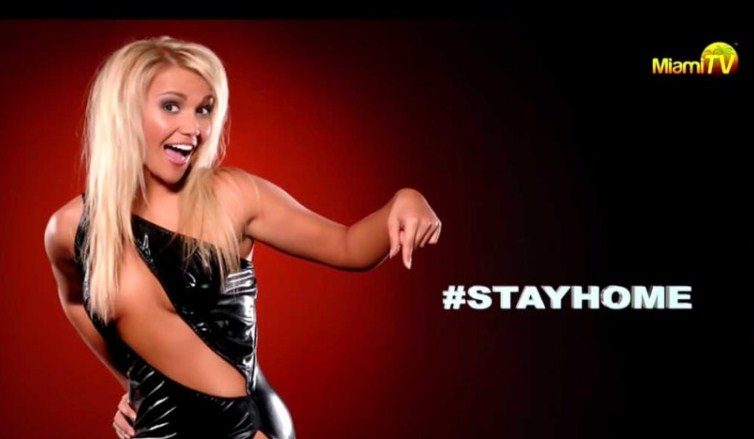
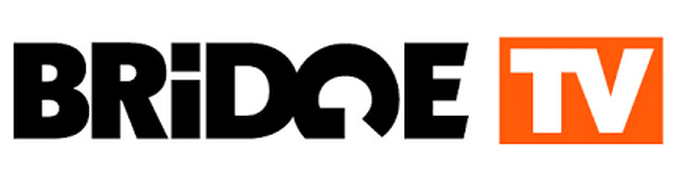



Согласен с выводом автора статьи: да, действительно, технология DLNA – несложная, и процесс установки и настройки Home Media Server тоже несложен. Но… моя личная практика установки подобных программ показывает, что вся простота и схематичность их установки наталкивается на такое явление, как индивидуальность каждого отдельного компьютера и телевизора. Я не помню случая, чтобы установка прошла нормально – постоянно по ходу приходится устранять глюки и находить индивидуальные решения для каждого компьютера. В принципе, для специалиста это несложно – но вот простой пользователь никогда не справится с этой задачей. Поэтому мой вам совет: если вы – обычный пользователь, простой телезритель, который просто-напросто хочет расширить возможности своего телека, то не мучьтесь, позовите специалиста – этим вы сэкономите массу времени и избавите себя от ненужной нервотрёпки!
Не так давно приобрел телевизор с функцией SMART. Долго мучился, чтоб настроить просмотр фильмов скачанных на компьютер с телевизора. Перебрал кучу сайтов, пока наткнулся на этот. Скачал Home Media Server, настроил, как описано выше в статье. С первого раза ничего не получилось. Оказывается невнимательно прочитал инструкцию по настройке. Исправил допущенные ошибки и все заработало. Так что если у кого то не получается, то скорее всего так же как и я, поторопились и что то пропустили. Будьте внимательнее.
Мы регулярно пользуемся этой функцией, муж скачивает ребенку мультики на ноутбук через шареман, а смотрим с телевизора, так как ноутбук обычно занят, на нем или я работаю, или муж. Я, честно говоря, не сразу разобралась, как это работает, так как с техникой не очень дружу, а супруг один раз объяснил, потом запсиховал, что ничего сложного тут нет. Стала искать в интернете, статью прочитала эту, вроде все понятно, зрительно информация лучше воспринимается.По инструкции сделала и все получилось 🙂
Перебрал кучу сайтов, пока наткнулся на этот. Скачал Home Media Server, настроил, как описано выше в статье. С первого раза ничего не получилось.
Я не помню случая, чтобы установка прошла нормально — постоянно по ходу приходится устранять глюки и находить индивидуальные решения для каждого компьютера.
По инструкцыи сделал и все получилось!! Спасибо большое!
Мне статья автора понравилась и сильно помогла. Тоже установил эту программу. У меня телевизор LG как раз с таким же сервером как и, в статье. Тоже никак не могли настроить телевизор. Прочитав данную статью, сделал так как там рассказано и всё стало нормально. Но не всё настроилось с первого раза. В этой статье весьма хорошо рассказано и приведены примеры, в которых показано как и что нужно делать. Здесь рассказано о таких вещах как: Подключение и просмотр медиаконтента, общая настройка HMS как DLNA сервера ,установка Home Media Server.